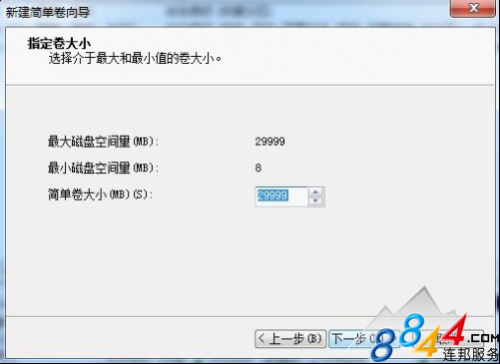Win7系统如何创建何创建、删除或格式化硬盘分区
2016-07-05 09:40:57
来源:
连邦IT
使用步骤:
创建和格式化新分区
若要在硬盘上创建分区或卷(这两个术语通常互换使用),您必须以管理员身份登录,并且硬盘上必须有未分配的磁盘空间或者在硬盘上的扩展分区内必须有可用空间。如果没有未分配的磁盘空间,则可以通过收缩现有分区、删除分区或使用第三方分区程序创建一些空间。
右键点击计算机点管理(如果系统提示您输入管理员密码或进行确认,请键入该密码或提供确认)。
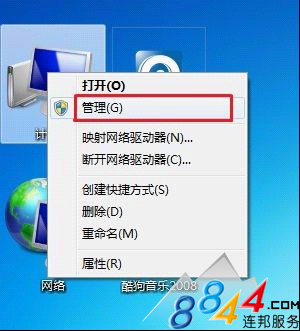
在左窗格中的“存储”下面,单击“磁盘管理”。
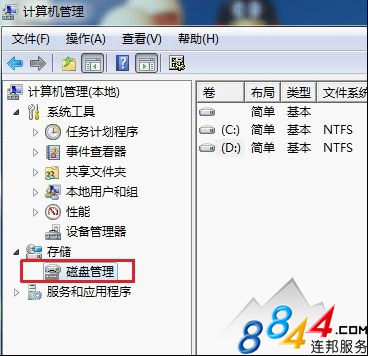
如果是部分联想品牌机的话可以把D盘删除以后在做下一步右键单击硬盘上未分配的区域,然后单击“新建简单卷”。
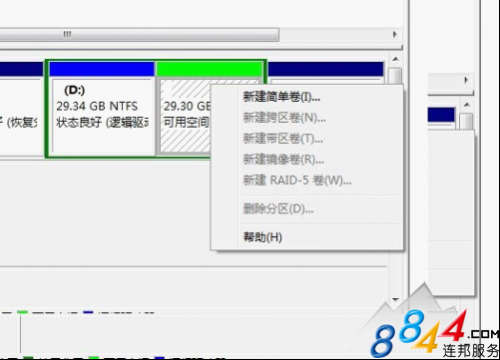
在“新建简单卷向导”中,单击“下一步”。
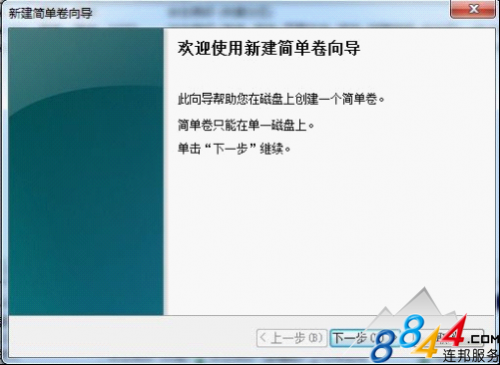
键入要创建的卷的大小(MB)或接受最大默认大小,然后单击“下一步”。